怎么安全的分享文件?使用各种网盘时,与外部合作伙伴或客户共享文件是常见的要求。如何共享文件方便又安全?同时,企业网盘和个人网盘在共享方面有什么区别?有哪些问题可以解决?看完这篇文章,你大概就有答案了。接下来我们以坚果云企业网盘为例,根据使用场景来说说共享的用法。
在项目中与甲方(外部团队)共享文件和一起工作
这是一个常见的场景,我们经常需要与外部成员作为一个团队工作。如果你能在一个文件空间内协作,管理权限,配合客户端直接编辑云中的文件,那么所有项目团队成员都可以在坚果云上讨论文件内容,创建评论,最终项目就可以归档交接了。如果能做到这一点,就相当于为每个项目打开一个小文件协作平台。在实际工作中相当有用。
这里推荐使用坚果云的“项目”功能,很简单。
在要创建项目的部门或目录的页面上单击“新建”,然后选择“新建项目”
在坚果云中创建项目
在弹出框中输入项目名称等信息,点击【下一步】,进入项目管理页面
项目管理页面
点击添加人,可以输入被邀请人的手机号码或电子邮件地址。对方会收到邀请信息或电子邮件。您可以通过注册并验证被邀请的手机号码和电子邮件地址来加入项目。
当然,它也支持更简单的方式。单击获取邀请链接按钮将生成一个邀请链接
点击二维码标志进行扫码。可以把链接发到手机群。注册后,点击链接的人可以在项目管理中看到。你可以选择是否允许他加入项目,给他相应的权限。
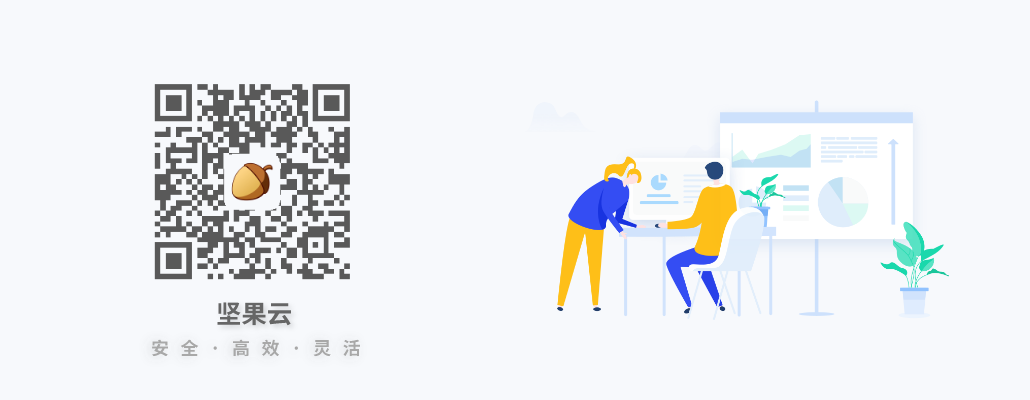
项目完成后,会有一个项目文件夹和一个项目讨论区。放在项目文件夹中的文件可以被项目成员看到,并根据他们的不同权限使用。项目参与者可以使用坚果云的客户端、app和web版本访问项目内容和使用项目文件,不占用企业的用户授权号。
如果项目中的某个文件或文件夹不能显示给项目的某个成员或某类成员?使用坚果云项目文件可以轻松完成。
右键单击项目中需要设置唯一权限的文件或文件夹,并选择列表中的“文件访问控制”按钮
右键单击文件访问控制
在文件访问控制中设置项目成员的访问权限
项目是一个独立管理的小组织。放置在部门文件夹中的项目只能由具有部门管理权限的成员和项目成员查看。可以很好的实现文件隔离管理。
现有文件(文件夹)临时内容协作
有时,我们需要将正在进行的工作文档交给外部人员进行讨论,或者让外部成员引用一个文档(或文件夹)。此时,需要快速可控地共享一个文件夹。建议使用坚果云的“邀请分享”功能
只要您有权限,您可以访问的各种普通文档(文件夹)都可以共享。除非:您没有权限共享文件夹设置,文件夹的安全设置不允许任何人共享,文件夹的共享需要批准。
选择要在文件夹,坚果云上共享的文件,然后单击共享按钮。
单击共享按钮
默认情况下,共享被邀请共享
您可以在邀请分享者处填写被邀请人的电子邮件地址或手机号码。如果您以前邀请过此人,也可以填写姓名
然后,您可以选择被邀请者的默认权限,并单击“发送”像被邀请者一样发送邀请
被邀请人收到邀请后,需要用手机号码或电子邮件地址验证身份才能访问文件(填写验证码)。
被邀请人加入后,有效期和权限可以随时调整
共享者可以查看的访问记录和日志
坚果云允许管理员在权限管理中自定义权限范围和邀请选项
在权限管理中自定义邀请选项
如果被邀请人的权限设置为“仅上传”,他只会看到自己上传的文件,而不会看到他人的文件。达到抛箱子的效果。
现有文件(文件夹)将分发给其他人下载或查看
很多时候,我们只需要发送一个文件或者文件夹给别人,没有很高的安全要求和认证要求。对方只需要方便使用即可。比如给客户发信息,给外人发解密文件.
此时,您可以通过坚果云链接共享它
链接共享和邀请最大的区别是链接共享不进行身份认证,支持匿名访问。在系统中,访问记录只是匿名访问者的访问时间和ip地址。所以,链接分享适合分享不重要的文档。
步骤类似于邀请分享。点击共享界面顶部标签中的“链接共享”,打开链接共享界面
打开链接共享按钮,可以获取一个链接地址,设置地址的权限,点击二维码图标扫描共享链接。您可以设置密码和到期日期。
管理所有共享行为:
坚果云的所有共享都可以统一管理。部门管理员在部门列表中选择部门,右键单击打开菜单。在“部门管理”选项中选择“共享文件管理”,统一管理部门内的共享文件。
 坚果芸
坚果芸

